word怎么设置页眉和页脚?Microsoft Word提供了强大的文档页眉页脚设置功能,完全可以制作出内容丰富、个性十足的页眉和页脚。 下面就以word2003为例,谈谈如何为Word文档设置页眉......
2023-05-29 0 word怎么设置页眉,word怎么设置页眉和页脚,word怎么设置页脚,word教程
在Mac的office 2011中,邮件合并的工作原理是将存储在数据表中的数据引入word2011。良好数据表的第一行(仅第一行)具有标题,也称为字段或列名。随后的所有行均包含数据。尽管允许使用空单元格,但数据表中没有合并的单元格,也没有完全空的行或列。
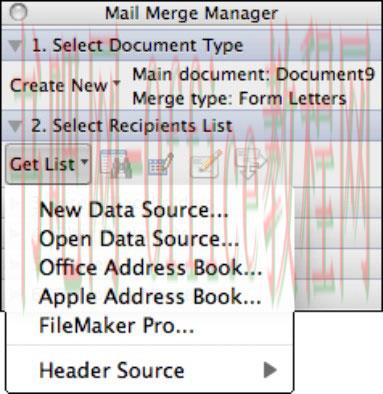
如果没有数据表,则可以使用“新建数据源”选项使用一系列对话框在新的word文档中从头开始创建数据表。此选项适用于最多数千条记录的小型数据库。
选择“新建数据源”时,将显示“创建数据源”对话框。首先,为新数据定义字段。默认情况下,会显示一些常用字段。在“占位符列表”字段中,您可以键入新的标题名称,然后单击“添加占位符”按钮将其添加到列表中。
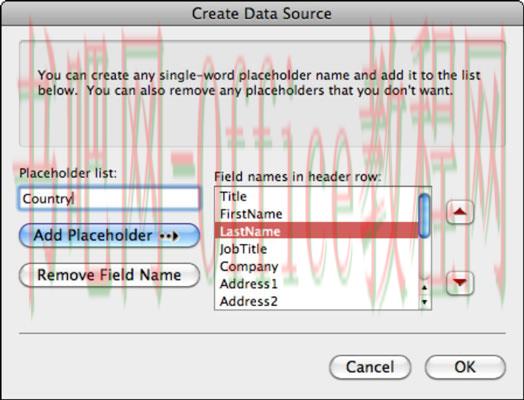
选择完字段名称后,单击“确定”按钮,系统将提示您保存新的word文档。给您的新数据源命名,然后保存文件。
保存文件后,系统将为您提供一个易于使用的数据库输入表单,称为数据表单。

数据表单的左侧显示您的字段名称。如果所有字段都不适合对话框,请拖动滚动条。在中心列中,键入当前记录的数据条目。当前记录的编号显示在“数据表单”底部的“记录”导航中。
在“数据表单”对话框中,按Tab键或向下箭头键前进到记录中的下一个字段。按Shift-Tab或向上箭头键选择上一个字段。
在word中使用数据表时,可以直接在表中进行编辑。通过从菜单栏中选择“视图”→“工具栏”→“数据库”来打开数据库工具栏。
标签: Mac word Word2011 邮件合并 word教程 数据 合并 邮件 excel数据透视表 VBA怎么做数据透视表 VBA数据透视表 word邮件合并
相关文章

word怎么设置页眉和页脚?Microsoft Word提供了强大的文档页眉页脚设置功能,完全可以制作出内容丰富、个性十足的页眉和页脚。 下面就以word2003为例,谈谈如何为Word文档设置页眉......
2023-05-29 0 word怎么设置页眉,word怎么设置页眉和页脚,word怎么设置页脚,word教程

word怎么设置首字下沉,在Word写文档中,有一种很有逼格的文艺范效果,就是首字下沉,我们看下下图。 一一一一一一一一一一一一一一一一一一一一一一一一一一一一一一一一 这种效果是如何制作出来......
2023-05-29 0 word怎么设置,word怎么设置首字下沉,word首字下沉,word教程,WPS
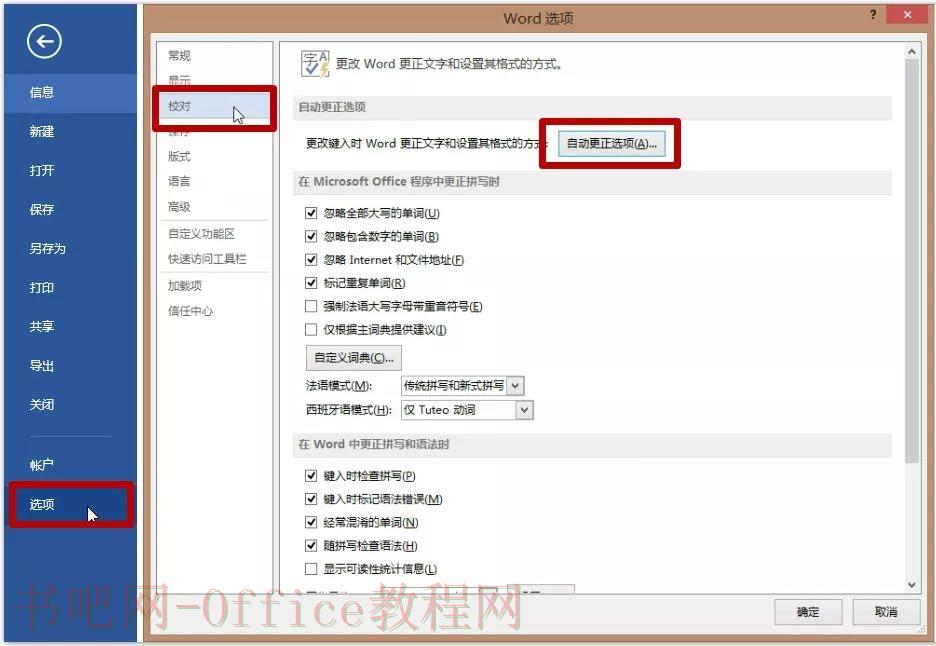
word分数怎么打?在我们以往的印象里,Word 这类文字处理程序很难直接输入特殊格式的内容,比如 Emoji 和数学式中的开方、分数等。 今天小编想要说的,就是如何使用「自动套用格式」功能,在 W......
2023-05-29 0 word分数,word分数怎么打,word怎么打分数,word教程

word2010怎样设置页码页数?自从2014年XP系统停止服务以来,不少用户已经更换了win7或win8系统,相应的office办公软软也用上了2007或2010.然后office2007或2010......
2023-05-29 0 word,word2010,word2010怎样设置,word2010怎样设置页码,word教程,WPS

word中在左侧显示目录的方法,word2010编辑目录方法一: 步骤一:首先打开你的文档,假如你需要设置如下的一二级目录。 步骤二:选择一级目录标题点击右键,选择段落。 步骤三:点击大......
2023-05-29 0 word,word中在左侧显示目录的方法,word左侧显示目录,word教程